MS Office desktop verzija nema istu mogućnost kolaboracije u realnom vremenu kao što to pruža Office 365. Ipak, i dalje omogućava da više korisnika istovremeno radi na jednom dokumentu. Razlika je u tome što ne nudi sinhronizaciju uživo. Umesto toga, možete kreirati glavne dokumente koji kontrolišu manje delove obimnijeg materijala. Korisnici mogu ostavljati komentare i pratiti izmene koje su napravljene. Međutim, nakon što se dokument finalizira, potrebno je obavestiti sve saradnike o tome. Umesto neefikasnih i često nepročitanih emailova, mnogo je bolje jednostavno označiti dokument kao konačan u MS Wordu.
Kada u MS Wordu označite dokument kao konačan, na vrhu dokumenta se pojavljuje informativna traka. Svi koji otvore taj dokument odmah će znati da je dokument gotov i da nije predviđen za dalje izmene.
Kako Označiti Dokument Kao Konačan u MS Wordu
Otvorite MS Word dokument koji želite da označite kao konačan.
U verzijama Office 2013 i starijim, kliknite na Office dugme u gornjem levom uglu. Zatim, izaberite opciju Pripremi > Označi kao konačno.
U Office 2016, nema Office dugmeta. Umesto toga, morate ići u meni Datoteka. Na kartici Informacije, kliknite na „Zaštiti dokument“, a zatim u padajućem meniju kliknite na „Označi kao konačno“.
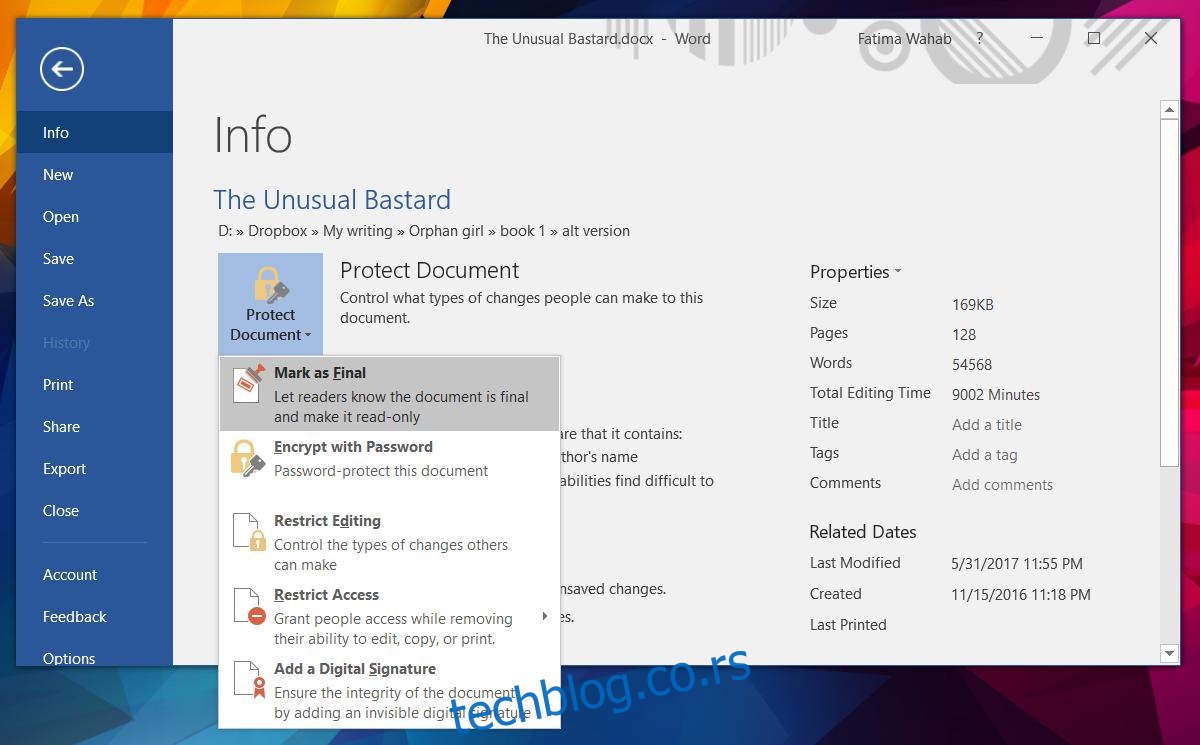
Pojaviće se nekoliko poruka na ekranu koje vas obaveštavaju da će dokument biti označen kao konačan. Potvrdite ih, i proces je završen. Sada možete slati ili deliti dokument. Svaki put kada ga neko otvori, videće obaveštenje na vrhu dokumenta koje ga informiše da je u pitanju finalna verzija.
Uređivanje Dokumenta Označenog Kao Konačan
Označavanjem dokumenta kao konačnog u MS Wordu, signalizirate svima koji ga otvaraju da daljnje izmene nisu predviđene. Međutim, ovo ne dodaje nikakav bezbednosni sloj dokumentu koji sprečava uređivanje. Zapravo, prilično je jednostavno izmeniti dokument koji je označen kao konačan.
Otvorite dokument. Na traci koja vas obaveštava da je dokument konačan, nalazi se i dugme „Uredi svejedno“. Jednostavno kliknite na njega i bićete u mogućnosti da vršite izmene.
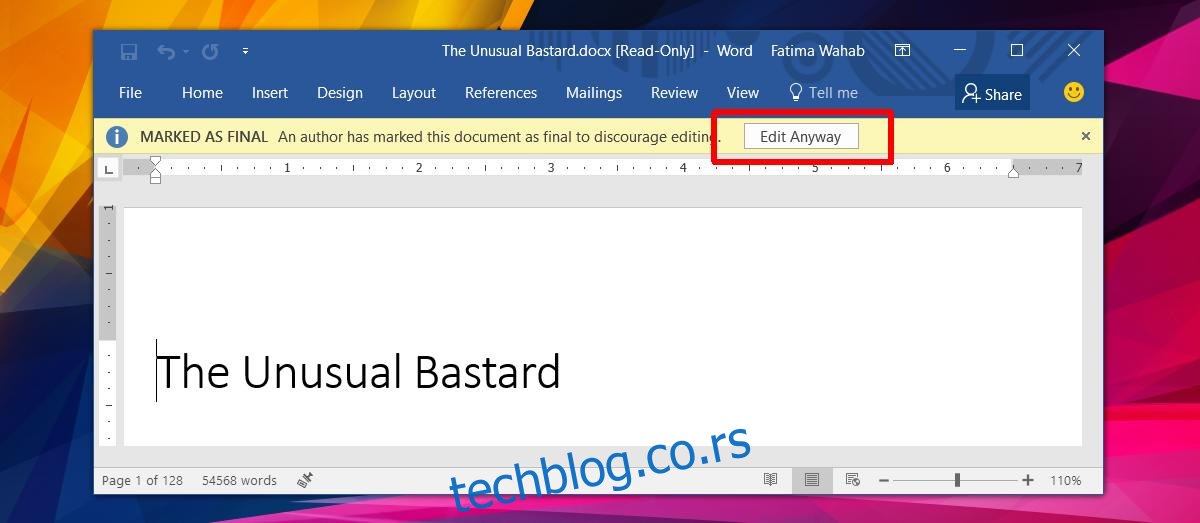
Čim započnete uređivanje dokumenta ili samo kliknete na dugme „Uredi svejedno“, oznaka „Konačno“ se gubi. Kada zatvorite dokument i sačuvate promene, oznaka se trajno uklanja. Čak i ako ne napravite nikakve stvarne izmene, samim klikom na „Uredi svejedno“ i čuvanjem fajla, oznaka „Konačno“ nestaje.
Ova opcija nije dostupna na macOS sistemima.